
1762
.pdfЕсли команды Ping и Tracert знает большинство пользователей Интернета, то с командой PathPing, входящей в состав Windows 2000 пользователи знакомы значительно реже. Хотя по своим возможностям эта утилита мощнее рассмотренных ранее. Она включает в себя возможности обеих команд - ping и tracert, а кроме того, выполняет дополнительный анализ исследуемых участков Сети.
PathPing исследует каждый сегмент сети на более длительных интервалах времени, посылая каждому маршрутизатору сто пакетов через каждые 0,25 секунд (чтобы не ожидать 25 секунд окончания проверки каждого сегмента, можно уменьшить количество пакетов). При таком количестве пакетов программа позволяет оценить процент их потери на каждом участке, если таковая потеря имеется. Эта информация позволяет определить, какое сетевое устройство может являться тормозом для работы. Да, программа работает дольше, но информация получается более достоверной.
Пример таблицы данных, полученной с помощью команды PathPing: pathping 195.161.208.139
Tracing route to [195.161.208.139] over a maximum of 30 hops:
0[195.161.214.97]
1[195.161.208.100]
2[195.161.208.139]
Computing statistics for 50 seconds...
Source to Here This Node/Link
Hop RTT Lost/Sent = Pct Lost/Sent = Pct Address
0 [195.161.214.97]
0/ 100 = 0%
1339ms 0/ 100 = 0% 0/ 100 = 0% [195.161.208.100] 1/ 100 = 1%
2331ms 1/ 100 = 1% 0/ 100 = 0% [195.161.208.139] Trace complete.
61
Программа имеет несколько параметров, с помощью которых можно установить время между сигналами, количество запросов, время ожидания. Особенно полезно использовать параметры -p и -q для изменения времени на тестирование Сети.
pathping [-n] [-h число_переходов] [-g список] [-p период] [-q
число_запросов] [-w таймаут] [-T] [-R] узел
Как узнать IР - адрес собственного компьютера?
Чтобы узнать, какой IР - адрес присвоен компьютеру, введите команду winipcfg в диалоговом окне Run (Запуск). Щелкните на кнопке Start (Пуск) и в главном меню выберите пункт Run (Запуск).
В Windows2000\XP IP - адрес можно посмотреть в свойствах соединения, когды вы находитесь на линии или набрав в командной строке - ipconfig /all.
NSLOOKUP
По определению эта утилита - Ваш друг! Вы получите море информации, которая Вам поможет определить причину возникших проблем. В приведенном ниже примере эта утилита используется для определения DNSсерверов домена microsoft.com.
C:\>nslookup |
–type=ns |
|
microsoft.com |
Server: |
|
|
msuvx1.memphis.edu |
Address: |
|
|
141.225.1.2 |
Non-authoritative |
|
|
answer: |
MICROSOFT.COM |
nameserver |
= |
DNS3.NWNET.NET |
MICROSOFT.COM |
nameserver |
= |
DNS4.NWNET.NET |
|
62 |
|
|
MICROSOFT.COM nameserver = ATBD.MICROSOFT.COM MICROSOFT.COM nameserver = DNS1.MICROSOFT.COM DNS3.NWNET.NET internet address = 192.220.250.7 DNS4.NWNET.NET internet address = 192.220.251.7 ATBD.MICROSOFT.COM internet address = 131.107.1.7 DNS1.MICROSOFT.COM internet address = 131.107.1.7 DNS1.MICROSOFT.COM internet address = 131.107.1.240
В этом примере использован ключ -type=ns, так как был необходим лишь список name-серверов.
Теперь известно, где следует искать авторизованную информацию о домене microsoft.com.
По IP-адресам name-серверов становится понятно, что им принадлежит сеть класса В 131.107.0.0
Следующий запрос следует направить на один из name-серверов.
C:\>nslookup |
–type=any |
microsoft.com |
|
dns1.microsoft .com |
Server: |
|
|
|
dns2.microsoft.com |
Address: |
|
|
|
131.107.1.240 |
microsoft.com |
internet |
address |
= |
207.68.156.49 |
microsoft.com |
internet |
address |
= |
207.68.137.56 |
microsoft.com |
internet |
address |
= |
207.68.156.51 |
microsoft.com |
internet |
address |
= |
207.68.156.52 |
microsoft.com |
internet |
address |
= |
207.68.137.62 |
microsoft.com |
internet |
address |
= |
207.68.156.53 |
microsoft.com |
internet |
address |
= |
207.68.156.54 |
microsoft.com |
internet |
address |
= |
207.68.137.59 |
microsoft.com |
internet |
address |
= |
207.68.143.192 |
microsoft.com |
internet |
address |
= |
207.68.143.193 |
|
|
63 |
|
|
microsoft.com |
internet |
address |
= |
207.68.156.61 |
microsoft.com |
internet |
address |
= |
207.68.156.16 |
microsoft.com |
internet |
address |
= |
207.68.156.58 |
microsoft.com |
internet |
address |
= |
207.68.156.73 |
microsoft.com |
internet |
address |
= |
207.68.137.53 |
microsoft.com |
internet |
address |
= |
207.68.137.65 |
microsoft.com |
nameserver |
= |
DNS3.NWNET.NET |
microsoft.com |
nameserver |
= |
DNS4.NWNET.NET |
microsoft.com |
nameserver |
= |
DNS1.microsoft.com |
microsoft.com |
|
|
|
primary |
name |
server |
= |
DNS1.microsoft.com |
|
responsible |
addr |
= |
msnhst.microsoft.com |
||
serial |
|
= |
|
|
199712060 |
refresh |
= |
7200 |
|
(2 |
hours) |
retry |
= |
800 |
|
(30 |
mins) |
expire |
= |
2592000 |
|
(30 |
days) |
default |
TTL |
= |
86400 |
(1 |
day) |
microsoft.com MX preference = 10, mail exchanger = mail2.microsoft.com microsoft.com MX preference = 10, mail exchanger = mail3.microsoft.com microsoft.com MX preference = 10, mail exchanger = mail4.microsoft.com microsoft.com MX preference = 10, mail exchanger = mail1.microsoft.com microsoft.com MX preference = 10, mail exchanger = mail5.microsoft.com
Указав ключ -type=any, Вы сможете получить полную информацию об интересующем Вас домене.
Теперь Вы знаете, что, посылая письмо на любой адрес *@microsoft.com, Вы посылаете его на один из почтовых серверов, перечисленных выше. И, если у Вас проблемы с посылкой почты на этот адрес, то теперь Вы знаете, что следует проверить с помощью утилит ping или tracert коннективность
64
почтового сервера. Теперь Вы также знаете, что первичный DNS-сервер для домена microsoft.com --- dns1.microsoft.com, что компания microsoft владеет несколькими сетями класса С - 207.68.*.0, и, что с доменным именем microsoft.com ассоциируется множество IP-адресов.
Так как nslookup дает для www.microsoft.com схожий список, можно предположить, что это веб-сервера компании microsoft. Также можно предположить, что 207.68.*.* IP-адреса из сеток 207.68.*.* , увиденные Вами в предыдущем примере трассировки, принадлежат Интернет провайдеру компании microsoft. Эта информация может быть полезна для тех, кто не может связаться с их веб-сервером.
Ping
Используется для проверки коннективности с удаленным хостом. Действует посредством посылки IMCP пакетов и ожидания ответа в течение 1 секунды (значение по умолчанию). Посылается 4 одинаковых пакета (значение по умолчанию). На экран выводится время в миллисекундах, затраченоое на ожидание отклика.
Формат команды:
ping [-n значение1] [-w значение2] [-t] IP-address или DNS-имя удаленного хоста значение1 ключа -n - число посылаемых на удаленный хост пакетов ( значение по умолчанию -4) значение2 ключа -w - время ожидания отклика в миллисекундах (значение по умолчанию -1000) -t - установка утилиты ping в непрерывный режим действия.
Пример. |
|
C:\>ping |
–n |
10 |
ftp.netscape.com |
|
Pinging |
ftp.netscape.com [207.200.74.21] |
with |
32 bytes |
of data: |
||
Reply |
from |
207.200.74.21: |
bytes=32 |
|
time=150ms |
TTL=244 |
|
|
|
65 |
|
|
|
Reply |
from |
207.200.74.21: |
bytes=32 |
time=130ms |
TTL=244 |
Reply |
from |
207.200.74.21: |
bytes=32 |
time=220ms |
TTL=244 |
Reply |
from |
207.200.74.21: |
bytes=32 |
time=150ms |
TTL=244 |
Reply |
from |
207.200.74.21: |
bytes=32 |
time=120ms |
TTL=244 |
Reply |
from |
207.200.74.21: |
bytes=32 |
time=180ms |
TTL=244 |
Reply |
from |
207.200.74.21: |
bytes=32 |
time=151ms |
TTL=244 |
Reply |
from |
207.200.74.21: |
bytes=32 |
time=170ms |
TTL=244 |
Reply |
from |
207.200.74.21: |
bytes=32 |
time=141ms |
TTL=244 |
Reply from 207.200.74.21: bytes=32 time=90ms TTL=244
В поле time указывается, за какое время ( в миллисекундах) посланный пакет доходит до удаленного хоста и возвращается на Ваш хост. Так как значение по умолчанию для ожидания отклика от удаленного хоста равно 1 секунде, то все значения данного поля будут меньше 1000 миллисекунд. Если Вы получаете сообщение "Request time out", то, возможно, если Вы увеличите время ожидания отклика, пакет дойдет до удаленного хоста. Вы можете увеличить время ожидания с помощью ключа - w:
Пример. C:\>ping -w 10000 bash.ac.ru
Ключ -n используется для указания числа посылаемых пакетов. Если связь между хостами плохая, Вы увидете, сколько пакетов было потеряно.
К сожалению, хосты некоторых организаций не принимают IMCP пакеты (которые используются утилитами, подобными ping) с помощью маршрутизаторов и брэндмауэров. Например, ftp.microsoft.com не пингуется, хотя зайти на этот сервер не составляет труда. Так как некоторые вирусы атакуют удаленные хосты с помощью ping , возможно, именно по этой причине блокируется получение ping-пакетов.
Tracert
66
Утилита tracert используется для отслеживания маршрута пакета, посланного текущим хостом удаленному. Она может показаться более удобной и содержательной, чем ping, особенно в тех случаях, когда удаленный хост недостижим. Вы сможете определить район проблем со связью ( у Вашего Интернет-провайдера, в опорной сети либо в сети удаленного хоста) по тому, насколько далеко будет отслежен маршрут. Если Вы увидете строку со зведочками (*) либо с сообщениями типа "Destination net unreachable" , "Destination host unreachable" или "Request time out", возможно, Вы обнаружили район проблем со связью.
Формат команды:
tracert [-h значение1] [-w значение2 ] [-d] IP-address или DNS-имя удаленного хоста
Утилита tracert срабатывает следующим образом: посылается по3 пробных пакета на каждый хост, через который проходит маршрут до удаленного хоста. Утилита tracert использует параметр time-to-live (TTL) для ограничения времени прохождения пакета по маршруту, на котором каждый хост обнаруживается. TTL - это количество "скачков" или последовательных хостов, через которые разрешается пройти пакету. Стартуя со значения равного 1, TTL возрастает до тех пор пока, либо пакет не достигнет удаленного хоста либо не будет достигнуто максимальное значение "скачков"( 30 по умолчанию).
C:\>tracert –d –h 16 ftp.microsoft.com
Трассировка маршрута к ftp.microsoft.com [207.46.133.140] с максимальным
числом |
|
|
|
переходов |
|
|
16: |
1 |
3 |
мс |
2 |
мс |
2 |
мс |
212.19.2.97 |
2 |
4 |
мс |
4 |
мс |
5 |
мс |
212.19.1.14 |
3 |
40 |
мс |
12 |
мс |
6 |
мс |
212.19.0.41 |
|
|
|
|
67 |
|
|
|
4 |
8 |
мс |
5 |
мс |
5 |
мс |
193.124.171.5 |
5 |
9 |
мс |
8 |
мс |
7 |
мс |
193.124.171.37 |
6 |
20 |
мс |
11 |
мс |
25 |
мс |
195.161.157.45 |
7 |
71 |
мс |
28 |
мс |
41 |
мс |
195.161.2.217 |
8 |
226 |
мс |
137 |
мс |
130 |
мс |
195.161.2.205 |
9 |
108 |
мс |
147 |
мс |
390 |
мс |
195.161.0.134 |
10 |
512 |
мс |
268 |
мс |
277 |
мс |
195.161.161.162 |
11 |
228 |
мс |
433 |
мс |
242 |
мс |
207.45.205.29 |
12 |
267 |
мс |
415 |
мс |
262 |
мс |
207.45.221.97 |
13 |
759 |
мс |
348 |
мс |
322 |
мс |
207.45.222.210 |
14 |
301 |
мс |
311 |
мс |
283 |
мс |
207.45.222.225 |
15 |
331 |
|
мс |
* |
331 |
мс |
207.45.222.233 |
16 |
346 |
мс |
357 |
мс |
318 |
мс |
207.45.223.53 |
Трассировка завершена.
Параметр -d используется для отключения режима определения dns-имен хостов по IP-адресам для удобства чтения информации с экрана. Возможно Вы не захотите использовать этот параметр, так как dns-имена хостов на маршруте от Вашего хоста до удаленного позволяют Вам понять, где физически эти хосты расположены.
Вэтом примере использован ключ -h со значением 16 с целью избежать множество надоедающих сообщений типа "Request timed out" . Значение поумолчанию - 30, оно вполне приемлемо, и , если трассировка прошла успешно, то Вы увидете всего несколько строчек, демонстрирующих маршрут.
Вэтом примере Вы видете, что на 10 скачке два из трех пакетов остались без отклика, возможно вследствие кратковременных сетевых проблем. Если Вы
обнаружили проблему на одном из участков маршрута, то Вы можете
68
связаться с администратором сети, которой принадлежит предыдущий участок маршрута, определив принадлежность сети по IP-адресу трассируемого хоста. В данном примере следует связаться с администратом сети, которой принадлежит IP-адрес 131.107.34.133 для того, чтобы он отследил проблему на следующем участке маршрута. Дальнейшее исследование проблемы с помощью утилиты nslookup ( которая будет рассмотрена ниже) показывает, что сеть класса В 131.107.0.0 принадлежит компании microsoft.com, так пожелаем ей удачи!
Проверить наличие сети и облегчить поиск коммуникационной
проблемы вы можете, используя команды PING и TRACERT.
Обе программы встроены в большинство операционных систем (Windows, Linux и др.) PING показывает "виден" ли вашему компьютеру удаленный сервер и отвечает ли он на запрос. При команде PING другому компьютеру в сети посылается небольшой запрос и если нет ограничений и сеть работоспособная - то вы получите и ответ от него. Причем программа еще измеряет и показывает время в миллисекундах, которое ушло на цикл запрос-
ответ.
В операционной системе Windows действуйте так: нажмите кнопку "START" ("Пуск") и выберите "Run" ("Выполнить"). В окошке запуска напишите
"command", нажмите "OK"; откроется командная строка.
69
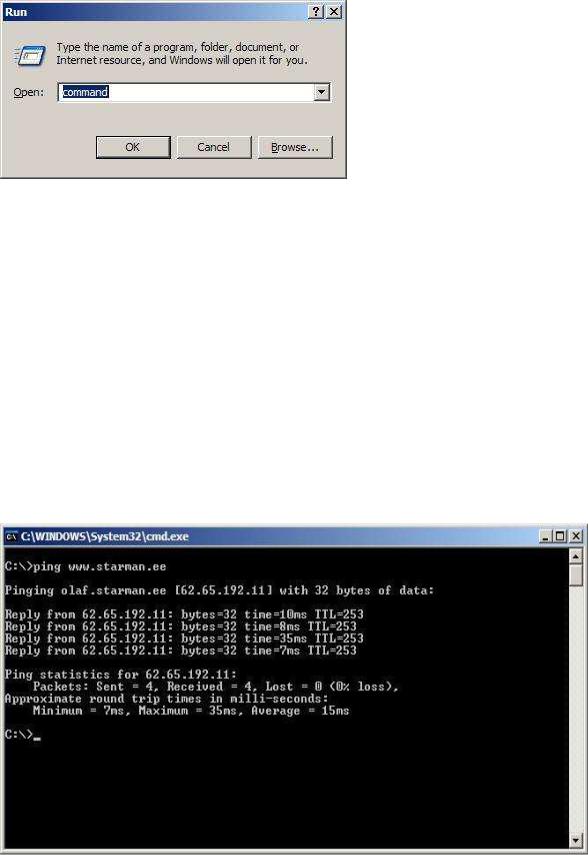
В появившемся окне напишите "ping x.x.x.x" или "ping Y", где Х - IP адрес исследуемого сервера в цифровом виде, Y - доменное имя (например www.starman.ee, www.neti.ee итп.) В нашем примере исследуемый адрес - веб сервер www.starman.ee (имени соответствует IP адрес 62.65.192.11), показано время которое занял цикл вопрос-ответ, в примере - в среднем 15
миллисекунд. В кабельном интернете нормальный внутрисетевой ping в
среднем 20-40 мс, в разгруженное время (скажем, ночью) ping может упасть до 10 или менее.
Команда TRACERT основана на команде PING, но показывает подробное движение информации по всем этапам и время отклика каждого этапа.
70
